小米盒子怎么用投屏
发布时间:2017-06-22 13:08
导语:小米手机和小米盒子连在同一个WIFI网络时,用AirPlay协议,只要一点投影就行。但把手机屏幕中的内容也投影到小米盒子,需要用到Miracast,你会吗?下面是相关的教程步骤,欢迎大家前来参考借鉴!
小米盒子怎么用投屏
首先打开小米盒子,转到 应用 / Miracast,并打开它,如下图



开启Mircast功能后,最后显示小米盒子等待连接,如下图

打开小米手机,进入WLAN设置界面,如下图

按小米手机底部的功能键(左边那个),将显示下图提示


选择WLAN Display,注意不是WLAN Direct将显示下图提示
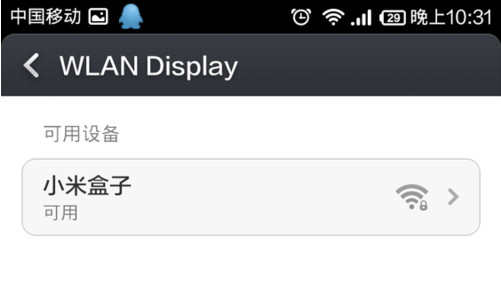
点击小米盒子,将提示正在建立服务,如下图

建立服务完成后,将显示服务已建立,如下图
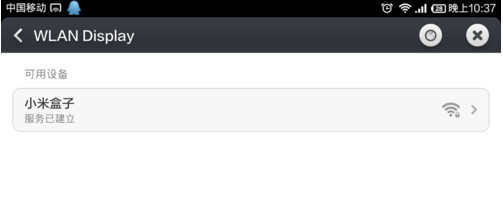
如果上面的方法到不到WLAN Display,是因为小米手机升级到最新系统后,WLAN Display功能就移到了另外的地方,可以选择更多无线连接,如下图

再选择无线显示,如下图

进入后点击小米盒子,如下图

建立服务完成后,看看电视屏幕显示的是什么?(开始可能会稍有延时,等几秒就好了)
再动动你的手机,返回主菜单看看,再打开摄像头看看,会发现,手机显示什么,电视屏幕就显示什么,神奇吧。


小米盒子怎么用投屏的评论条评论